如何通过Hugo这个框架来搭建一款属于自己的博客呢?#
观前提醒:这篇笔记借鉴了下面两个作者:
一是:小棉尾巴
事件契机#
我其实原本就知道github的pages自动部署博客功能,当时大二不熟练,今天目睹专业大佬的博客,自然也就重新搞起来了。
本人搭建的博客:
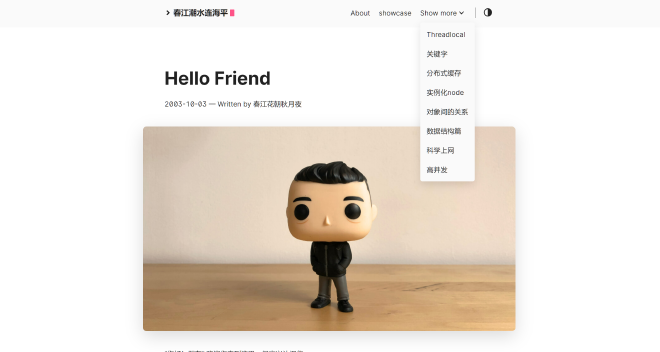
第一步下载HuGo框架:#
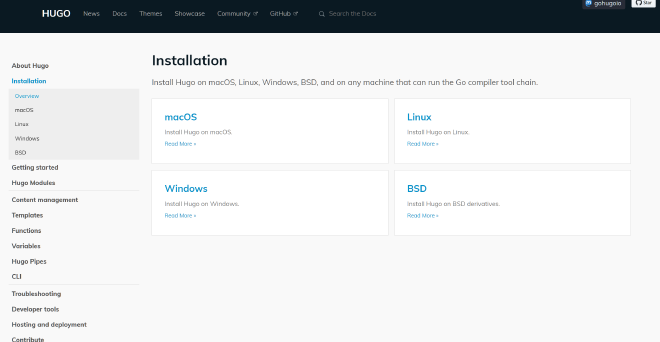
以Windows为例:只需打开CMD执行下面这个命令
winget install Hugo.Hugo.Extended
等待下载完成重启Shell命令窗口即可,Hugo将会自动配置环境变量。
检查是否安装成功:
hugo version
第二部创建Hugo博客项目#
只需要在文件夹下面新建终端使用如下命令,hugo将会自动创建你的项目名称文件夹 ,同时弹出一个主题链接
hugo new site +你的项目名称
现在你需要进入你的项目也就是命令: cd 你的项目名称
同时将项目注册为git根
git init
例如:
点击https://themes.gohugo.io/.这个链接
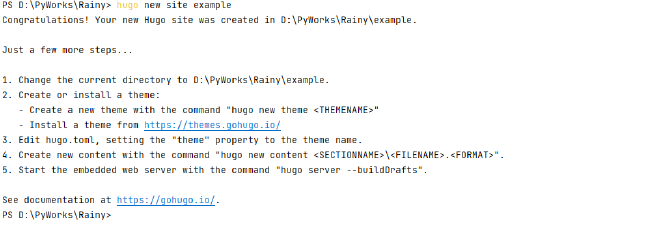
如下就是一些主题了:
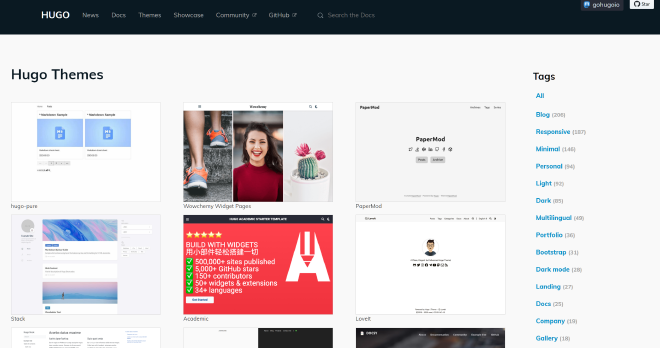
随意选取一个之后点击Download就会进入主题的github仓库,然后需要
比如这个:
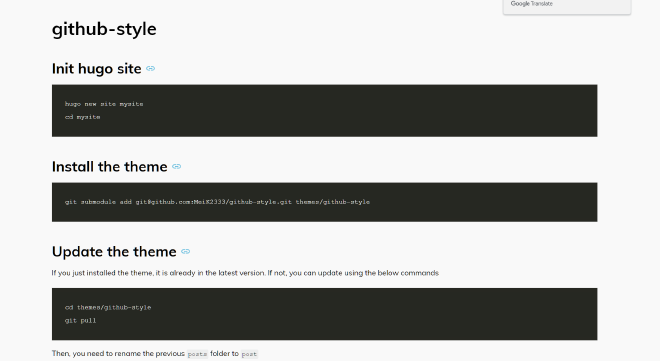
执行install the theme 里面的命令
git submodule add git@github.com:MeiK2333/github-style.git themes/github-style
下载的主题插件将会进入themes目录里面:
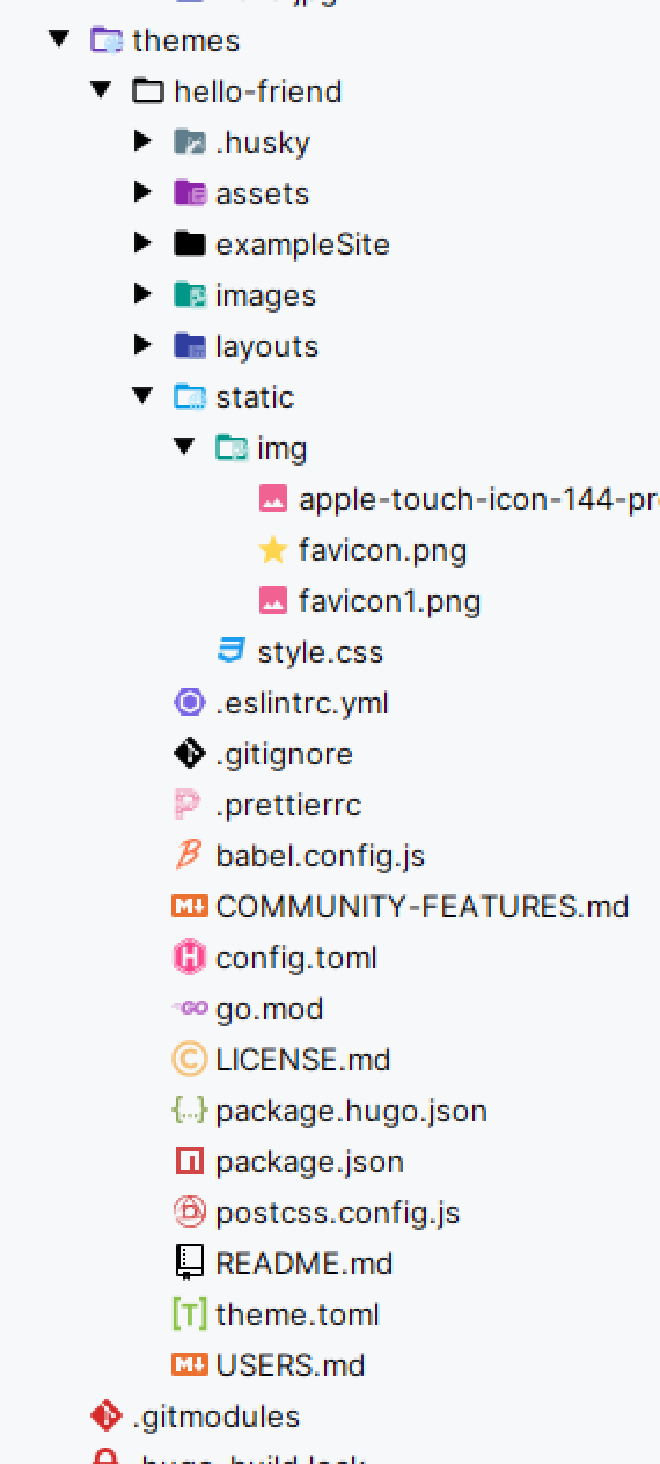
接着拷贝exampleSite目录下面的content,static,config.toml到自己的项目里面覆盖自己项目的目录。同时记得删除hugo.toml配置文件
第三步,几个重要的命令#
- 第一个是:hugo server:类似于npm run serve/dev 将会部署项目,这时候自己访问http://127.0.0.1:1313/就可以查看自己的网站
- 第二个是:hugo new 文件路径+文件名称.md则是创建笔记,hugo将会自主创建文档
- 第三个是:hugo ,hugo将会编译markdown文件为html文件存储到public文件夹下面同时部署到网站上
最后一步#
将public注册为git根绑定github上你的仓库同时提交文件即可。
感谢